- Wissensdatenbank
- Account & Setup
- Verknüpftes E-Mail-Konto
- E-Mail in Ihrem CRM mit der BCC- oder Weiterleitungsadresse protokollieren
E-Mail in Ihrem CRM mit der BCC- oder Weiterleitungsadresse protokollieren
Zuletzt aktualisiert am: 13 August 2025
Mit einem der folgenden Abonnements verfügbar (außer in den angegebenen Fällen):
Mit der E-Mail-Erweiterung von HubSpot oder dem Add-in können Sie automatisch E-Mails protokollieren , die von außerhalb von HubSpot an das CRM gesendet wurden. Wenn Sie die HubSpot-Browsererweiterung nicht verwenden, können Sie die BCC-Adresse oder Weiterleitungsadresse von HubSpot verwenden, um E-Mails manuell zu protokollieren.
E-Mails, die mithilfe der BCC-Adresse oder der Weiterleitungsadresse in HubSpot protokolliert werden, enthalten die E-Mail-Inhalte und alle Anhänge, die in der E-Mail enthalten sind. Die protokollierte E-Mail wird automatisch dem Kontaktdatensatz des Empfängers, dem primären zugeordneten Unternehmensdatensatz und den fünf zuletzt geöffneten Dealdatensätzen, die dem Kontakt zugeordnet sind, zugeordnet. Erfahren Sie mehr über das Protokollieren von E-Mail-Antworten an HubSpot.
Bitte beachten:
- E-Mail-Anhänge, die größer als 50 MB sind, werden nicht im CRM protokolliert. Die E-Mail selbst wird im CRM protokolliert, jedoch ohne Anhang. Sie erhalten außerdem einen E-Mail-Zustellungsfehler in Ihr Postfach.
- E-Mails, die größer als 2 MB sind, werden nicht im CRM protokolliert. Diese Beschränkung gilt nur für die Inhalte der E-Mail und berücksichtigt nicht die Größe der Anhänge.
Verwendung der BCC-Adresse
Wenn Sie eine E-Mail von Ihrem E-Mail-Client senden, fügen Sie die BCC-Adresse zur BCC-Zeile der E-Mail hinzu. Der E-Mail-Inhalt wird automatisch im Datensatz des Kontakts in HubSpot aufgezeichnet.
- Klicken Sie in Ihrem HubSpot-Account in der Hauptnavigationsleiste auf das settings Zahnradsymbol, um die Einstellungen aufzurufen.
- Gehen Sie im linken Seitenleistenmenü zu Objekte > Aktivitäten.
- Klicken Sie auf den Tab E-Mail-Protokoll und -Tracking.
- Klicken Sie im Abschnitt Manuelle Protokollierung neben dem Feld BCC-Adresse auf Kopieren.


- Gehen Sie zu Ihrem E-Mail-Posteingang und erstellen Sie eine neue E-Mail.
- Fügen Sie die kopierte BCC-Adresse zur BCC-Zeile der E-Mail hinzu.
Die gesendete E-Mail wird im Datensatz des Kontakts in HubSpot protokolliert. Wenn der E-Mail-Empfänger nicht mit einem Kontaktdatensatz in HubSpot verknüpft ist, wird ein neuer Datensatz erstellt.
Voraussetzungen für das Protokollieren von E-Mails im CRM mithilfe der BCC-Adresse
Ihre E-Mail muss die folgenden Kriterien erfüllen, um im CRM protokolliert zu werden:
- Der Benutzer, der die E-Mail sendet, muss über Zugriff auf persönliche E-Mail verfügen.
- Die E-Mail-Adresse, von der aus Sie die E-Mail versenden, muss eine der folgenden sein:
- Sie muss mit einem Benutzer Ihres Accounts verknüpft sein.
- Eine Ihrer verknüpften persönlichen E-Mail-Konten.
- Ein Alias in Ihrem E-Mail-Client (entweder ein Alias, der in Ihrem verknüpften Gmail-Posteingang konfiguriert wurde, oder ein Alias, der zu Ihren Profileinstellungen &hinzugefügt wurde).
- Die E-Mail-Adresse des Empfängers ist nicht in Ihrer "Nie protokollieren"-Liste aufgeführt.
- Die E-Mail-Adresse war zuvor nicht vollständig gelöscht worden.
- Wenn Sie in Ihrem HubSpot-Account die DSGVO-Datenschutzeinstellungen aktiviert haben, müssen Sie über eine rechtliche Grundlage für die Kommunikation mit den E-Mail-Empfängern verfügen.
Bitte beachten: Wenn Sie die BCC-Adresse manuell in einem E-Mail-Client ohne Tracking verwenden, wird die E-Mail nur in einem Kontaktdatensatz in HubSpot protokolliert. In diesem Fall können Sie nicht nachverfolgen, ob Ihre E-Mails geöffnet bzw. ihre Inhalte angeklickt werden.
Verwendung der Weiterleitungsadresse
Verwenden Sie die Weiterleitungsadresse, um eine E-Mail-Antwort in der Chronik des Kontaktdatensatzes zu protokollieren. Die Weiterleitungsadresse ist hilfreich, wenn Sie eine E-Mail protokollieren müssen, nachdem Sie sie erhalten haben. Bevor Sie loslegen, stellen Sie sicher, dass Ihr E-Mail-Client von der Weiterleitungsfunktion unterstützt wird.
- Klicken Sie in Ihrem HubSpot-Account in der Hauptnavigationsleiste auf das settings Zahnradsymbol, um die Einstellungen aufzurufen.
- Navigieren Sie in der linken Seitenleiste zu Objekte > Aktivitäten.
- Klicken Sie auf den Tab E-Mail-Protokoll und -Tracking.
- Klicken Sie im Abschnitt Manuelle Protokollierung neben dem Feld Weiterleitungsadresse auf Kopieren.


- Gehen Sie zu Ihrem E-Mail-Postfach und öffnen Sie die E-Mail, die Sie in HubSpot protokollieren möchten.
- Leiten Sie die E-Mail an die kopierte Weiterleitungsadresse weiter.
Die weitergeleitete E-Mail wird an den Datensatz des Kontakts in HubSpot protokolliert. Wenn der E-Mail-Empfänger nicht mit einem Kontaktdatensatz in HubSpot verknüpft ist, wird ein neuer Datensatz erstellt.
Voraussetzungen für das Protokollieren von Antworten im CRM mithilfe der Weiterleitungsadresse
Ihre E-Mail muss die folgenden Kriterien erfüllen, um im CRM protokolliert zu werden:
- Der Benutzer, der die E-Mail sendet, muss über Zugriff auf persönliche E-Mail verfügen.
- Sie leiten die individuelle Antwort-E-Mail (keine anderen Teile der E-Mail-Kette) weiter. Der Header der weitergeleiteten Nachricht, der von Ihrem E-Mail-Client erzeugt wurde, muss vorhanden sein:


- Die E-Mail-Adresse, die Sie für den Versand der weitergeleiteten E-Mail verwenden, muss eine der folgenden sein:
- Sie muss mit einem Benutzer Ihres Accounts verknüpft sein.
- Einer Ihrer verknüpften E-Mail-Postfächer.
- Ein Alias in Ihrem E-Mail-Client (entweder ein Alias, der in Ihrem verknüpften Gmail-Posteingang konfiguriert wurde, oder ein Alias, der zu Ihren Profileinstellungen &hinzugefügt wurde).
- Die Kontakt-E-Mail ist nicht in Ihrer "Nie protokollieren"-Liste aufgeführt.
- Wenn Sie in Ihrem HubSpot-Account die DSGVO-Datenschutzeinstellungen aktiviert haben, müssen Sie über eine rechtliche Grundlage für die Kommunikation mit den E-Mail-Empfängern verfügen.
- Die weitergeleitete E-Mail wird in der Chronik des Kontakts angezeigt.
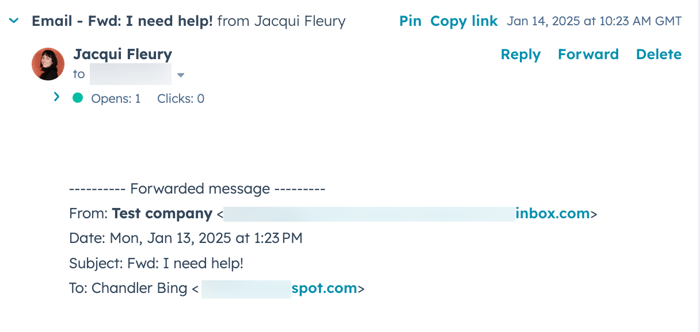
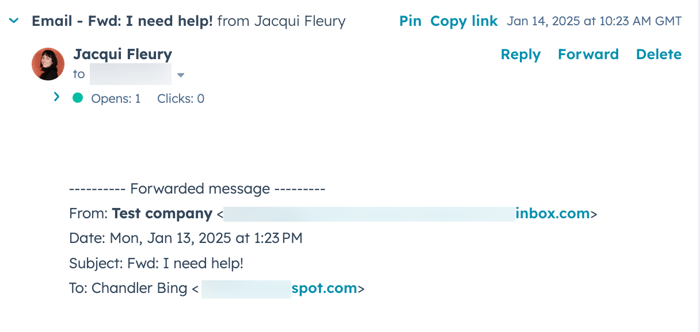
- Wenn die Person, die Ihnen die ursprüngliche E-Mail gesendet hat, nicht in Ihrem CRM ist, wird beim Weiterleiten der Nachricht ein Kontaktdatensatz erstellt, solange die E-Mail oder E-Mail-Domain der Person nicht in Ihrer "Nie protokollieren "-Liste aufgeführt ist.
- Die weitergeleitete Nachricht muss in einer der von HubSpot unterstützten Sprachen vorliegen.
- Die weitergeleitete Nachricht muss sowohl den HTML-Code als auch den Klartext der E-Mail enthalten.
- Ihr E-Mail-Server muss die externe Weiterleitung zulassen.
Es gibt keine Standardformatierung für eine weitergeleitete E-Mail. Wenn HubSpot das E-Mail-Format nicht verarbeiten kann, wird die E-Mail nicht in HubSpot protokolliert. Erfahren Sie, wie Sie eine E-Mail manuell in HubSpot protokollieren .
Bitte beachten: Wenn Sie eine E-Mail-Antwort von einem Kontakt oder potenziellen Kunden erhalten, bei der Empfänger auf CC sind, fügt HubSpot diese Empfänger nicht als Kontakte in Ihrem Portal hinzu.
E-Mail-Clients, die von der Weiterleitungsfunktion unterstützt werden
Wenn Ihre weitergeleitete E-Mail die oben genannten Voraussetzungen erfüllt, aber dennoch nicht in HubSpot protokolliert wird, ist Ihr E-Mail-Client möglicherweise nicht mit der Weiterleitungsfunktion von HubSpot kompatibel. Wenn Ihr E-Mail-Client nicht mit der Weiterleitungsfunktion kompatibel ist, können Sie keine E-Mail zu einem Datensatz in HubSpot weiterleiten.
Die folgenden E-Mail-Clients sind mit dem Weiterleitungstool kompatibel:
- Apple iPhone
- Gmail
- Apple Mail
- Outlook Desktop 2010-2019
- Yahoo! E-Mail
- Samsung Mail
- Apple iPad
- Google Android
- Windows Live Mail
- Outlook.com
- Thunderbird
Absenderzuordnung für BCC und weitergeleitete E-Mails
Beim Versenden von E-Mails unter Verwendung der BCC- oder Weiterleitungsadresse bestimmen die folgenden Regeln, welcher Benutzer als Absender der im CRM protokollierten E-Mail gilt. Diese Regeln bestimmen in der Reihenfolge ihrer Priorität, welche E-Mails für die Gesamt-Aktivitäten eines Benutzers in Ihren Vertriebsberichten gezählt werden.
- Wenn nur ein Benutzer die Versand-E-Mail-Adress als verknüpfte persönliche E-Mail-Adresse hat, ordnen Sie sie diesem Benutzer zu.
- Wenn nur ein Benutzer die Versand-E-Mail-Adresse als E-Mail-Adresse seines HubSpot-Benutzer-Accounts hat, ordnen Sie sie diesem Benutzer zu.
- Wenn nur ein Benutzer die Versand-E-Mail-Adress als Alias hat, ordnen Sie sie diesem Benutzer zu.
- Wenn mehrere Benutzer die Versand-E-Mail-Adresse als verknüpfte persönliche E-Mail-Adresse haben, ordnen Sie sie dem Benutzer zu, der angemeldet war, als die E-Mail-Adresse versendet wurde. Wenn Sie über die BCC-Adresse mit der Browsererweiterung senden, ordnen Sie das Attribut dem Benutzer zu, der zum Zeitpunkt des Sendens bei der Browsererweiterung angemeldet war.
Wenn Sie eine E-Mail von außerhalb von HubSpot unter Verwendung der BCC-Adresse protokollieren und von einer E-Mail-Adresse senden, die als Team-E-Mail in HubSpot verknüpft ist, wird die E-Mail immer dem Benutzer zugeordnet, der den Team-E-Mail-Account ursprünglich verknüpft hat. Wenn die E-Mail jedoch unter Verwendung der BCC-Adresse über die Browsererweiterung gesendet wird, wird die E-Mail dem Benutzer zugeordnet, der zum Zeitpunkt des Versands bei der Browsererweiterung angemeldet war.